iPod からプレイリストをコピー: どうやって行うのですか?
方法はたくさんあります iPodからプレイリストをコピー、ウェブ上でそれらを探しているとき、これらの方法を発見し、お気に入りの曲を楽しむためにそれらを使用できることをとてもうれしく思います。 また、お気に入りのプレイリストや曲をすべて iPod だけでなく、持っているすべてのデバイスで再生できたらとても便利です。 これを行う簡単な方法はたくさんありますが、問題は上記の手順の確実性です。 それが私たちが行うべき正しいことであるという保証はありません。
そのため、この記事では、iPod からプレイリストをコピーする方法と、そのタスクを適切に実行するのに役立つツールについて説明します。 また、お持ちの曲を XNUMX つのデバイスからすべてのデバイスで楽しむ簡単な方法も共有しますので、準備ができたら早速始めましょう。
記事の内容 パート 1. iTunes を使用して iPod からプレイリストをコピーする方法?パート 2. iPod からプレイリストをコピーするのに役立つツールは何ですか?パート 3. 手持ちのデバイスから好きな曲にアクセスするにはどうすればよいですか?パート4。すべてを要約するには
パート 1. iTunes を使用して iPod からプレイリストをコピーする方法?
iPod からプレイリストをコピーする最も一般的な方法の XNUMX つは、個々の曲ファイルにも適用できる可能性があります。 iTunes。 ドラッグ アンド ドロップ方法を扱うのが難しい場合は、以下の手順を試してみてください。
- まず、互換性のあるケーブルを使用して iPod をコンピュータに接続し、コンピュータに iTunes アカウントがすでにインストールされている場合は iTunes アカウントを開きます。
- 次に、[デバイス] セクションで、デバイス名が表示されるオプションをタップします。
- 次に、iTunes にコピーしたいプレイリストを選択する必要があります。
- 選択したら、[ファイル] オプションの [ライブラリ] セクションに移動し、ドロップダウン メニューをタップして、[プレイリストをエクスポート] オプションをタップします。
- 次に、テキスト ファイルにプレイリストを作成するには、エクスポートに名前を付けて、[保存] をタップする必要があります。
- 次に、左側の「ライブラリ」セクションの下で、「曲」を選択する必要があります。
- 次に、「ファイル」、「ライブラリ」の順に進み、「プレイリストのインポート」オプションをタップします。その後、前述の手順で作成したテキスト ファイルを選択する必要があります。
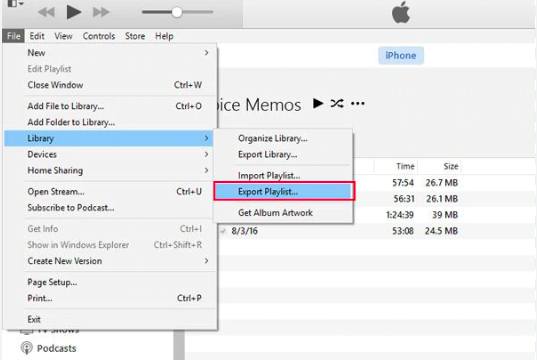
指示に XNUMX つずつ注意深く従ったことを確認する必要があります。すべて正しく実行できた場合は、iPod からプレイリストが正常にコピーされたことになります。 iPod からコピーしたいプレイリストが多数ある場合は、プレイリストごとに手順を XNUMX つずつ繰り返す必要があります。 コピーするプレイリストがたくさんある場合に役立つ他の方法をいくつか紹介します。
パート 2. iPod からプレイリストをコピーするのに役立つツールは何ですか?
iPod から iTunes にプレイリストをコピーする方法についてのアイデアが得られたので、手持ちのデバイスにあるすべてのお気に入りの曲を簡単にコピーできる他のツールを見つけなければなりません。 これらのツールをリストしました。以下にその内容を見てみましょう。
iMazing
iPod からプレイリストをコピーするために使用できるツールの XNUMX つが iMazing です。 これは、メディア ファイルとデータの復元とバックアップに使用できる最も簡単なツールの XNUMX つです。 まず、iMazing の公式 Web サイトからアプリケーションをダウンロードする必要があります。 次に、アプリケーションを開いて実行し、iPod にあるプレイリストを使用しているパーソナル コンピュータにコピーし始める必要があります。
データケーブルを使用して行うことも、ワイヤレスで行うこともできます。 iTunes や iCloud それを行うには、メソッドはそれらなしで続行できます。 このツールまたはアプリケーションはスムーズで完璧ですが、データやメディア ファイルをバックアップおよび復元しようとすると、依然として問題が発生する可能性があります。 一方で、写真は読み取り専用であり、その情報を編集できないわけがないことも覚えておく必要があります。
iExplorer
iPod からプレイリストをコピーするために使用できるもう XNUMX つのアプリケーションは iExplorer です。 まず、iExplorer の公式 Web サイトからアプリケーションをダウンロードする必要があります。 また、ケーブルを使用して、iPod を使用しているコンピュータに接続する必要があります。 接続したら、プロセスを続行するには、[コンピューターを信頼する] をタップしていることを確認する必要があります。 次に、「メディア ライブラリ」ページで「自動転送」オプションをタップすると、iPod からプレイリストをコピーするプロセスを開始できるようになります。 iExplorer の使用中に問題が発生する可能性があります。 使用すると広告やポップアップもたくさん表示されます。
パート 3. 手持ちのデバイスから好きな曲にアクセスするにはどうすればよいですか?
音楽なしでも人生は生きていけると思ったことはありますか? 物事は退屈で無力になるかもしれないし、人々は常に警戒して悲しい気持ちになるかもしれません。 音楽には、人、場所、あるいは人生の出来事を完成させる要素があります。 これが、人々が常にそれにアクセスする方法を敢えて探す理由かもしれません。 そして最も素晴らしいのは、今日ではそれを実現する方法がたくさんあるということです。
今日、世界中には Apple Music などのオンライン音楽ストリーミング サイトがたくさんあります。ありきたりに聞こえるかもしれませんが、Apple Music はあらゆる点で素晴らしいです。 多くの人に愛される特徴を持っています。 ここからお気に入りの音楽ファイルをダウンロードするのが難しいという事実を除けば、このオンライン プラットフォームを使用する際に問題が起こる可能性はありません。 Apple Music のトラックは、オリジナルのデジタル ファイルを違法に販売または配布しようとする悪意のある人々の潜在的な攻撃からすべてのトラックを保護する DRM 暗号化によって保護されています。
特に音楽を個人的または個人的に使用する場合は、専門のコンバーターを使用する必要がある場合があります。 最近では、さまざまな専門的なコンバーターがあることも素晴らしいことです。 最も推奨されるものの XNUMX つは、 TunesFun Appleの音楽コンバータ。 さまざまな機能を通じて人々に優れたサービスを提供できる、 TunesFun Apple Music Converter は本当に必需品です!
Apple Music のトラックは DRM 暗号化にバインドされていることがわかっているため、 TunesFun Apple MusicConverterは DRM暗号化をすべて解除する! どこにいても音楽トラックにアクセスできるようにします。このツールは本当に素晴らしいです。 DRM とは別に、アクセシビリティが制限されるもう XNUMX つの理由は、ファイルの互換性がないことです。これは、特定のファイルの形式が特定のデバイスで再生できないことを意味します。
そしてこのために、 TunesFun Apple Music Converterは、 音楽ファイルの変換に役立ちます! また、ファイルが多すぎる場合でも、この専門的なコンバーターは完全に処理でき、このツールは市場の基本的なコンバーターよりも速く音楽ファイルを変換できます。 また、このツールは、出力ファイルが元のファイルと同等の品質であることを保証し、これらの音楽トラックの ID タグとメタデータを保持する方法を提供します。 の TunesFun Apple Music Converter は使い方も簡単です。ツールの正しい使用方法を確実に理解するために、以下の手順を見てみましょう。
ステップ 1. ツールの使用を開始するには、ツールをダウンロードしてコンピュータにインストールする必要があります。 ツールがインストールされたら、それを開いて変換する音楽トラックのインポートを開始する必要があります。 [ファイルの追加] タブをタップし、ドラッグ アンド ドロップまたはファイルの URL のコピーを使用できます。

ステップ 2. 音楽ファイルに使用したいファイル形式を必ず選択してください。 また、変換プロセス後に、変換されたファイルを保存するフォルダーの作成を開始します。

ステップ 3. 「変換」タブをタップすると、ファイルが完全に変換されるまで数分間待つ必要があります。

パート4。すべてを要約するには
iPod からプレイリストをコピーする方法がたくさんあるのは良いことです。 私たちは、所有しているあらゆる種類のデバイスで使用したい種類の音楽に簡単にアクセスできるようにするさまざまな方法とアプリケーションを喜んで共有します。 一方、音楽ファイルにアクセスするのに苦労したくない場合は、次のような専門的なツールを使用するより簡単な方法があります。 TunesFun Apple MusicConverter。
コメントを書く